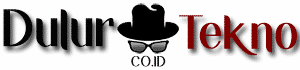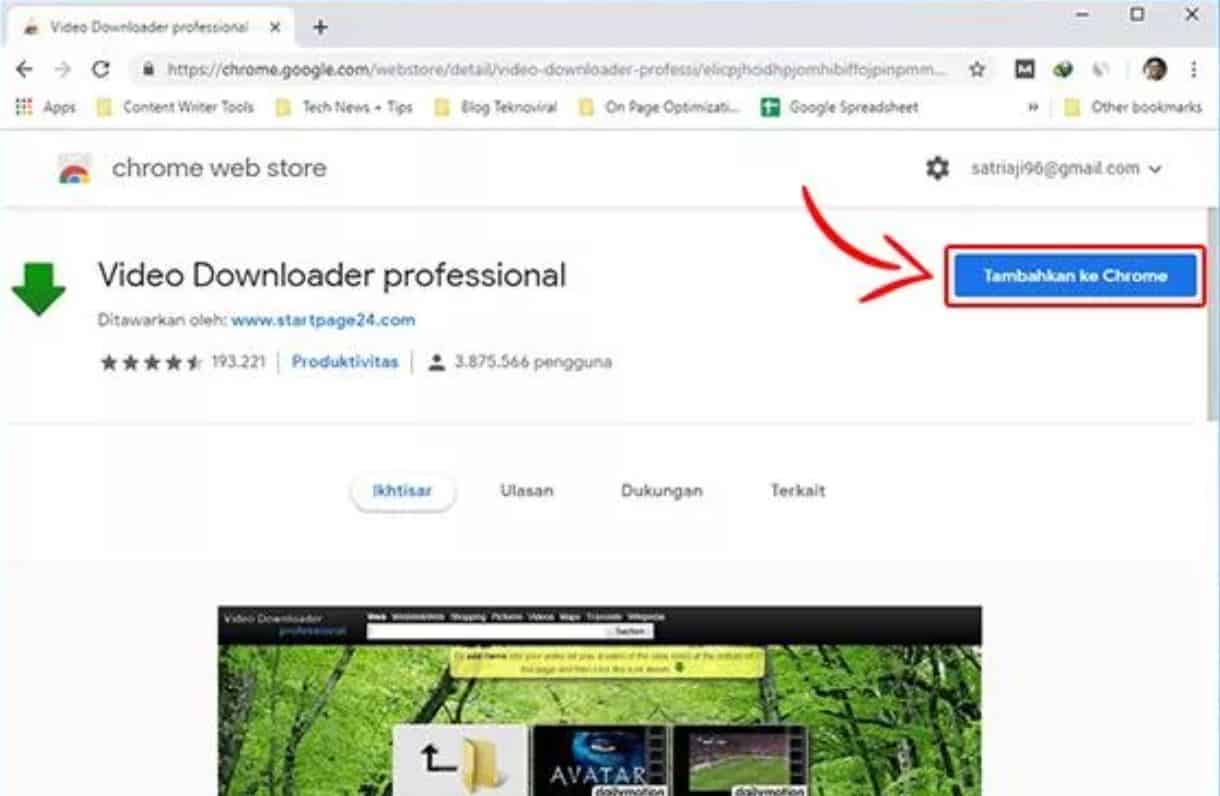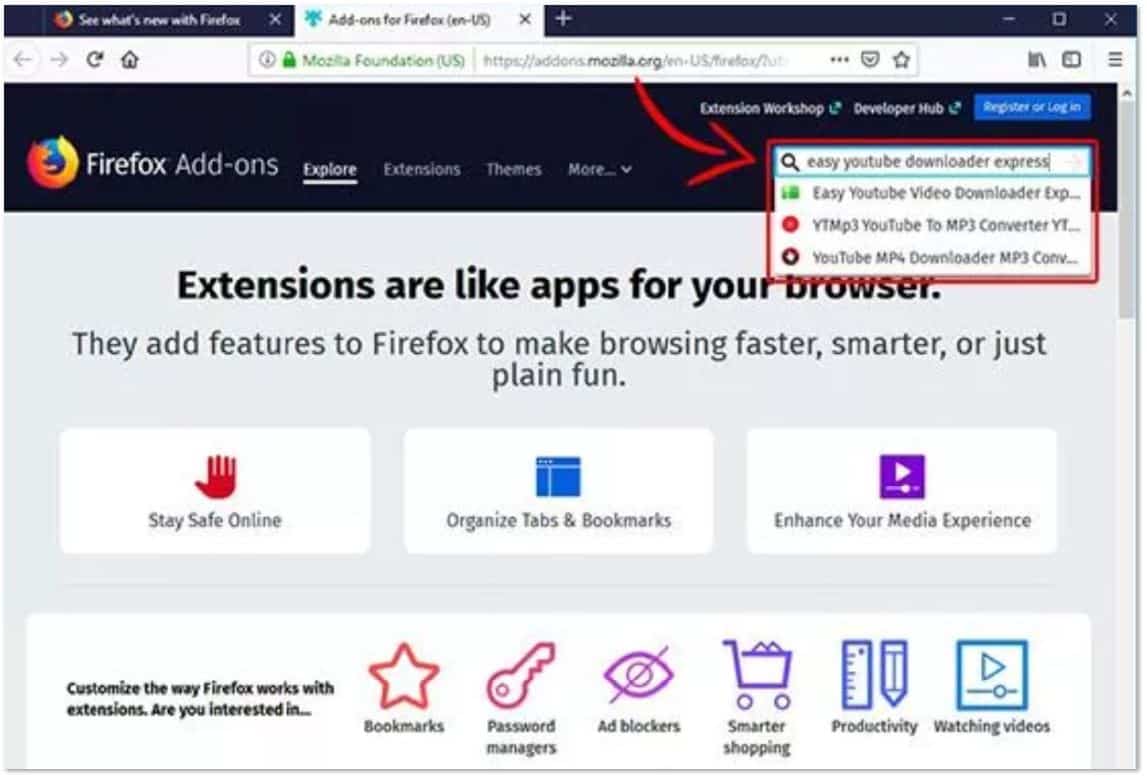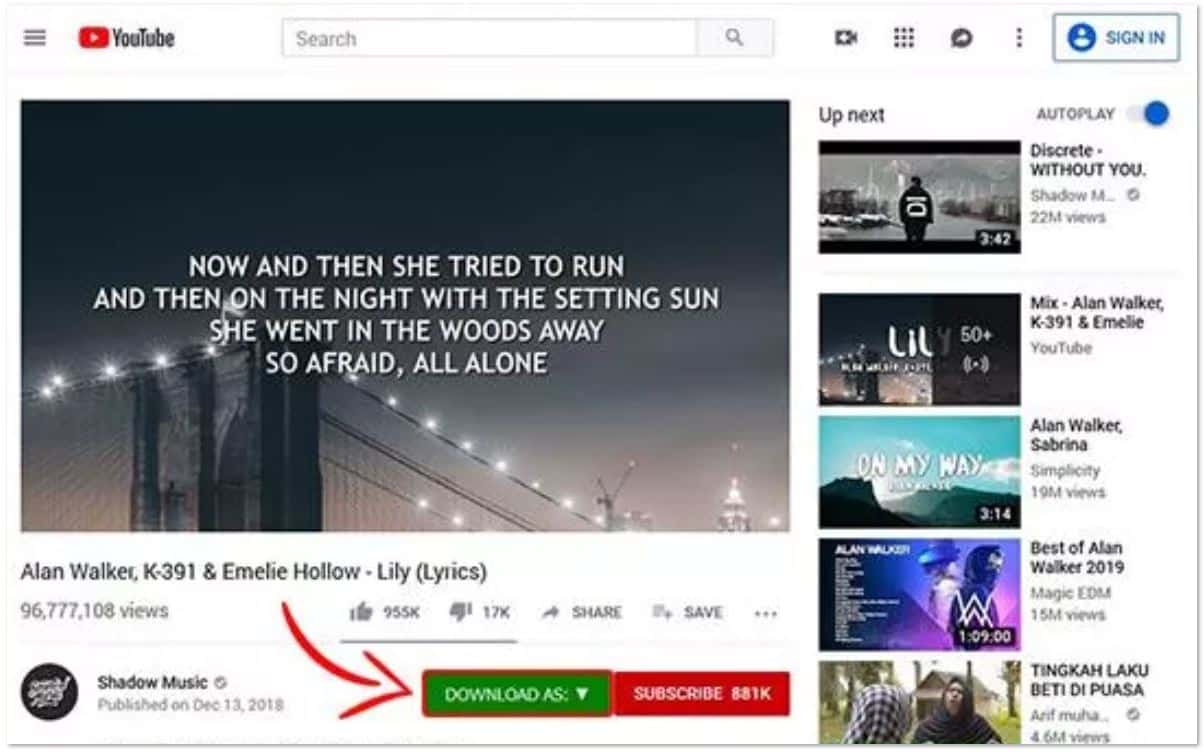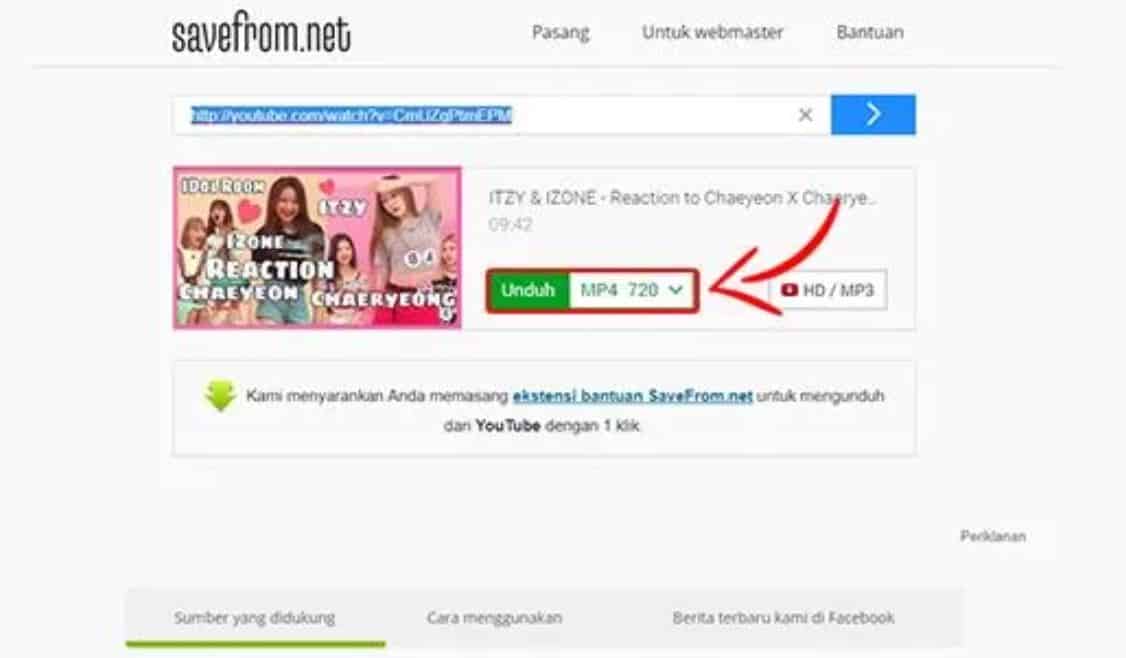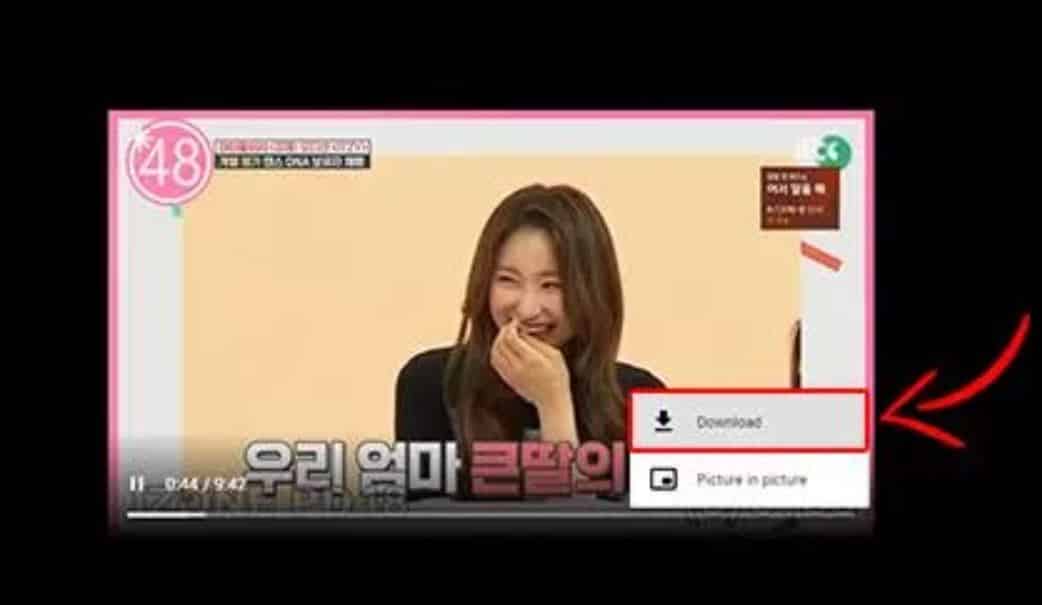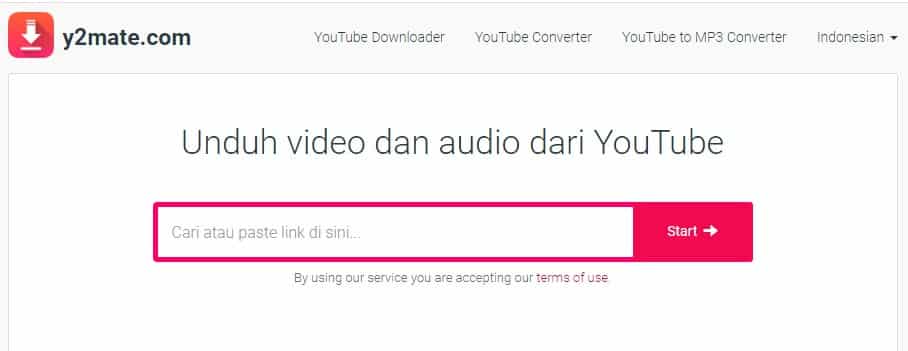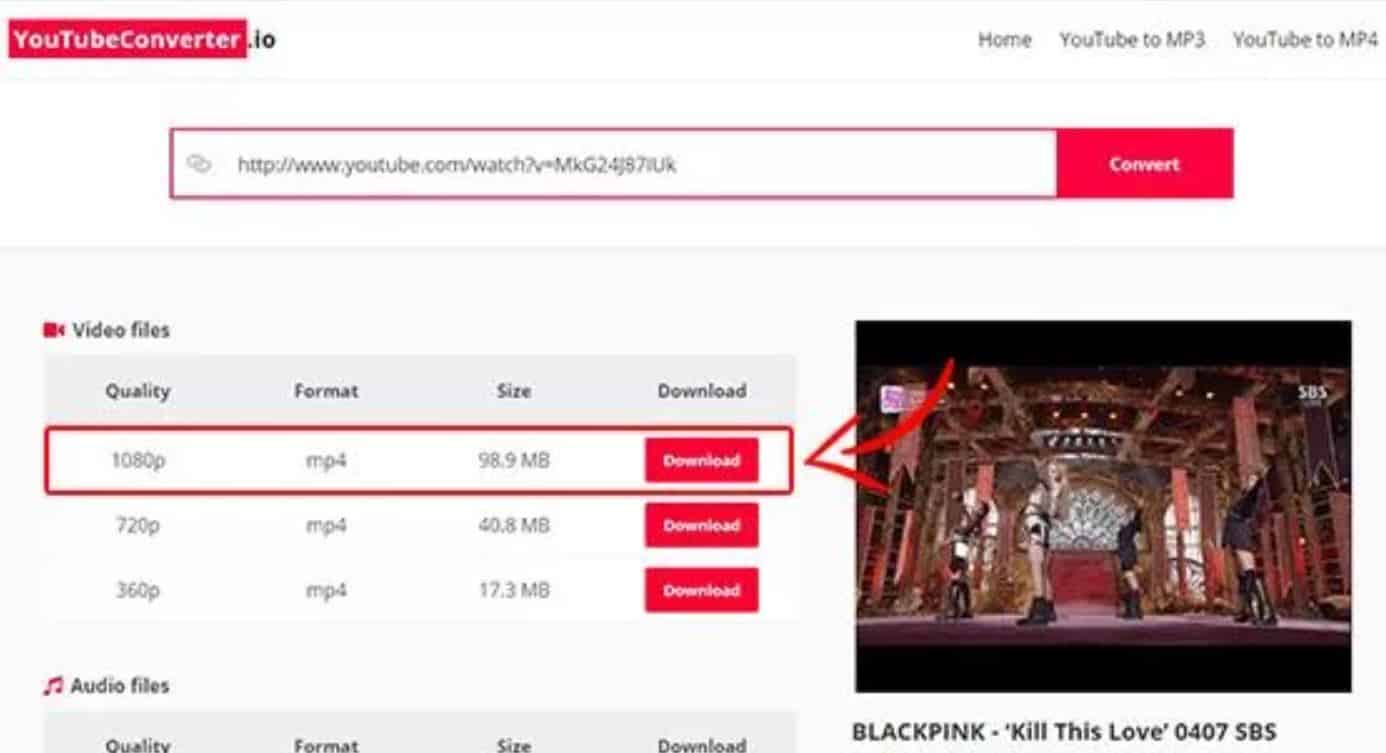Youtube merupakan salah satu situs penyedia video terbesar di dunia. Hampir semua jenis video bisa Anda temukan di dalam situs ini. Jika Anda ingin menyimpan video dari Youtube, maka bisa mencoba cara download video di Youtube dalam artikel ini
Seperti yang telah kita ketahui, bahwa Youtube tidak menyediakan fitur download untuk menyimpan video ke dalam penyimpanan perangkat. Jadi, Anda perlu menggunakan bantuan dari situs-situs khusus download video ataupun ekstensi yang nantinya akan dibahas.
Cara Download Video di Youtube Tanpa Menggunakan Aplikasi
Sebenarnya ada beberapa aplikasi khusus yang bisa digunakan untuk download video di Youtube. Namun jika tidak ingin menambah aplikasi karena terkesan rumit ataupun memakan banyak ruang di dalam memori, maka bisa mencoba beberapa cara download video di Youtube sebagai berikut.
1. Menggunakan Add-on Google Chrome
Bagi para pengguna PC, laptop, dan juga smartphone, tentunya Google Chrome menjadi salah satu aplikasi browser paling populer yang banyak digunakan. Lalu apakah bisa browser ini digunakan untuk mendownload video di Youtube? Tentu saja bisa, ikuti beberapa tahapan berikut ini.
- Tahap pertama, buka Google Chrome yang ada di PC atau laptop Anda.
- Setelah itu, tambahkan add-on atau ekstensi Youtube Downloader dengan mengklik pada tautan https://chrome.google.com/webstore/detail/video-downloader-professi/.
- Ketika laman sudah terbuka, maka klik pada tombol bertuliskan Tambahkan ke Chrome.
- Nantinya akan muncul sebuah jendela pop up untuk persetujuan pemasangan ekstensi. Pada jendela tersebut, Anda bisa mengklik pada tombol Add extension.
- Lalu tunggu selama beberapa saat, sampai muncul ikon ekstensi di bagian pojok atas kanan browser Google Chrome.
- Jika sudah, buka situs Youtube dan cari video yang ingin didownload.
- Putar video tersebut, dan tunggu hingga tombol download dari ekstensi muncul.
- Terakhir, klik pada tombol download dan proses download video akan dimulai.
2. Menggunakan Add-on Mozilla Firefox
Selain Google Chrome, pengguna dari Mozilla Firefox juga sangat banyak. Hal ini dikarenakan banyaknya fitur yang mampu diberikan olehnya. Nah, untuk download video Youtube dari Firefox caranya seperti pada Chrome. Untuk lebih jelasnya, berikut cara download video di Youtube menggunakan Mozilla Firefox.
- Langkah pertama, buka aplikasi browser Mozilla Firefox yang ada di PC atau laptop Anda.
- Setelah itu, klik pada ikon hamburger yang lokasinya ada di bagian pojok atas kanan dan klik pada opsi Add-ons.
- Lalu Anda hanya perlu mencari add-on di kolom yang telah disediakan dengan mengetik kata kunci “Easy YouTube Downloader Express”.
- Lanjut di halaman add on Easy YouTube Downloader Express. Anda perlu mengklik pada tombol Add to Firefox untuk menambahkan ekstensi tersebut ke browser Mozilla Firefox Anda.
- Sebelum itu, akan muncul sebuah pop up untuk melakukan konfirmasi penggunaan add on. Anda hanya perlu mengklik tombol Add
- Setelah itu, akses situs Youtube dan buka video yang ingin Anda download.
- Apabila penambahan add on ini berhasil, maka tombol tambahan akan muncul pada bagian samping tombol Subscribe.
- Lalu klik tombol Download As, dan Anda akan diminta untuk memilih kualitas serta format video yang akan disimpan.
- Nantinya akan muncul pop up lagi, dan pada tahapan ini Anda perlu mengubah opsi ke Save File untuk download video ke dalam memori laptop atau PC.
- Apabila sudah semuanya, maka klik tombol OK.
- Jika Anda ingin melihat proses dan juga hasil download, maka klik ikon Download yang ada pada bagian bar atas browser.
3. Melalui Website Savefrom
Apabila menurut Anda cara download video di Youtube menggunakan ekstensi atau add-on terlalu rumit, maka tidak perlu khawatir. Ada cara lain yang lebih mudah, yang bisa dicoba. Yakni dengan menggunakan website video downloader, seperti Savefrom. Berikut ini tahapan-tahapan yang bisa dicoba.
- Pertama buka aplikasi web browser yang ada di perangkat Anda.
- Setelah itu, buka situs Youtube dan cari video yang akan didownload.
- Kemudian buka atau putar video tersebut.
- Nah, perhatikan pada bagian kolom URL. Tambahkan kata “ss” di depan kata “youtube”, lalu tekan enter.
- Tunggu beberapa saat, maka situs Savefrom akan terbuka.
- Nantinya, tombol download akan muncul.
- Pada bagian tombol download tersebut, Anda bisa mengatur kualitas dan ukuran video yang akan didownload.
- Jika sudah dipilih, klik pada tombol download
- Kemudian akan muncul tampilan preview dari video.
- Pada tampilan preview tersebut, klik ikon 3 titik yang ada di bagian pojok kiri bawah.
- Lalu pilih opsi Download yang ada pada menu yang muncul.
- Nantinya, video dari Youtube akan didownload secara otomatis.
- Video tersebut, akan tersimpan di dalam direktori Downloads.
4. Melalui Website y2mate
Selain Savefrom, Anda juga bisa menggunakan situs yang bernama y2mate. Ketika Anda browsing dengan keyword youtube downloader, maka situs ini akan muncul pada deretan teratas. Tentunya karena situs ini memang kerap digunakan. Jika Anda ingin mencobanya, ikuti langkah-langkah di bawah ini.
- Buka aplikasi browser yang ada di perangkat Anda.
- Kemudian buka situs Youtube dan cari video yang akan didownload.
- Lalu putar atau buka video tersebut.
- Jika sudah, maka salin URL address dari video.
- Setelah itu, buka situs com.
- Pada kolom yang tersedia, paste URL yang tadi sudah disalin dan klik pada tombol Start.
- Kemudian akan muncul tabel di bagian bawah, yang berisikan opsi kualitas video yang akan didownload.
- Nah, pilih salah satunya dengan mengklik tombol Download di samping keterangan kualitas video.
- Apabila muncul iklan berupa jendela baru, tutup saja jendela tersebut dan klik tombol download
- Lalu video akan didownload secara otomatis.
- Nah, file video yang telah didownload tersebut, akan masuk ke dalam direktori Downloads.
5. Melalui Website YouTubeConverter
Cara download video di Youtube yang selanjutnya ini juga menggunakan bantuan dari website. Website tersebut bernama YouTubeConverter. Metode yang harus dilakukan sebenarnya hampir sama seperti Savefrom. Namun agar tidak ada kesalahan, ikuti cara yang akan dijelaskan berikut ini.
- Pertama buka web browser di perangkat yang Anda gunakan.
- Setelah itu, buka Youtube dan cari video yang akan didownload.
- Buka atau putar video tersebut.
- Kemudian pada bagian URL address, tambahkan kata “pp” di belakang kata “youtube”.
- Nantinya, Anda akan diarahkan ke halaman dari io.
- Pada halaman tersebut, Anda bisa langsung memilih kualitas dan juga format dari video yang akan didownload.
- Jika sudah ditentukan, maka klik tombol download.
- Tunggu beberapa saat, hingga muncul pop-up untuk konfirmasi proses download video.
- Kemudian klik tombol Download .mp4, dan proses download video akan segera dimulai.
- Apabila proses download sudah selesai, video tersebut akan disimpan ke dalam direktori Downloads.
Mungkin masih ada banyak cara download video di Youtube yang bisa Anda coba. Namun beberapa cara yang sudah dijelaskan di atas, merupakan cara yang paling mudah dan tanpa perlu menggunakan bantuan dari aplikasi apapun.
Lihat Juga :